VM ware虚拟机、Ubuntu系统、Ros安装教程
VM ware虚拟机、Ubuntu系统、Ros安装教程
- 一、VM ware 虚拟机安装
- 1.你只需要在浏览器中搜索找到VM ware官网进行下载你所需要的版本即可,这里给出VM ware17.0pro 的下载链接: [https://download3.vmware.com/software/WKST-1700-WIN/VMware-workstation-full-17.0.0-20800274.exe](https://download3.vmware.com/software/WKST-1700-WIN/VMware-workstation-full-17.0.0-20800274.exe)
- 2.点击以上链接,根据安装向导完成安装,
- 3. 在最终用户许可协议界面选中“我接受许可协议中的条款”复选框,然后单击“下一步”按钮,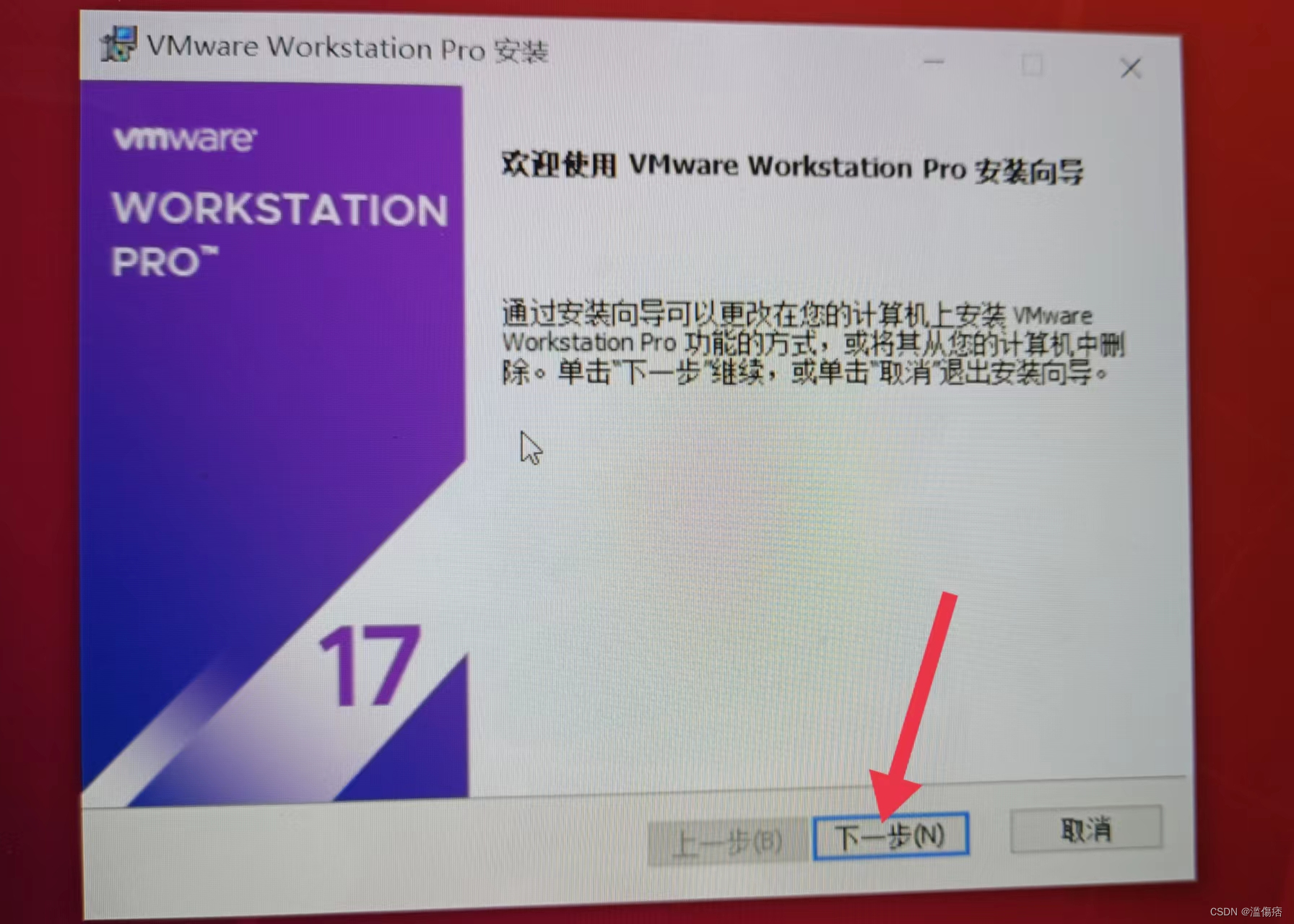
- 4. 在最终用户许可协议界面选中“我接受许可协议中的条款”复选框,然后单击“下一步”按钮,
- 5.选择虚拟机软件的安装位置(可选择默认位置),选中“增强型键盘驱动程序”复选框后单击“下一步”按钮,
- 6.根据自身情况适当选择“启动时检查产品更新”与“帮助完善VMware Workstation Pro”复选框,然后单击“下一步”按钮,
- 7.选中“桌面”和“开始菜单程序文件夹”复选框,然后单击“下一步”按钮,
- 8.一切准备就绪后,单击“安装”按钮,
- 9.进入安装过程,此时要做的就是耐心等待虚拟机软件的安装过程结束,
- 10.大约一两分钟,虚拟机软件便会安装完成,然后单击“许可证”按钮,
- 11.输入密钥激活使用,这里提供一些激活密钥,激活后即可使用,你可以选择自己创建一个新的虚拟机,或者下载好Ubuntu镜像文件直接使用,具体步骤参见二、Ubuntu 系统下载安装
- 二、Ubuntu 系统下载安装
- 1.简单方法:直接使用我所给的Ubuntu18.04的压缩包进行解压 or 在Ubuntu官网查找你所需要的版本点击下载即可,
- 2.解压完成后,打开VM ware17 Pro,点击文件,找到打开,
- 3.找到并打开你之前所解压的Ubuntu18.04的镜像文件所在处,(我这里文件名为Ubuntu_18_04)单击打开,你还会发现虚拟机的左侧会出现已经创建好的Ubuntu虚拟机
- 4.到这里,我们的虚拟机已经创建完成了,你可以将双击刚才所创建的虚拟机,
- 5.单击开启此虚拟机,则虚拟机被打开,单击编辑此虚拟机,可以实现对虚拟机内存等的修改,这里建议将内存改为2GB
- 三、安装Ros 机器人操作系统
- 1.配置ubuntu的软件和更新
- 2.设置安装源
- 3.设置key
- 4.安装
- 5.配置环境变量
- 6.安装构建依赖
- 7.测试Ros
- 四、一些Tips
一、VM ware 虚拟机安装
1.你只需要在浏览器中搜索找到VM ware官网进行下载你所需要的版本即可,这里给出VM ware17.0pro 的下载链接: https://download3.vmware.com/software/WKST-1700-WIN/VMware-workstation-full-17.0.0-20800274.exe
2.点击以上链接,根据安装向导完成安装,
3. 在最终用户许可协议界面选中“我接受许可协议中的条款”复选框,然后单击“下一步”按钮,
4. 在最终用户许可协议界面选中“我接受许可协议中的条款”复选框,然后单击“下一步”按钮,

5.选择虚拟机软件的安装位置(可选择默认位置),选中“增强型键盘驱动程序”复选框后单击“下一步”按钮,

6.根据自身情况适当选择“启动时检查产品更新”与“帮助完善VMware Workstation Pro”复选框,然后单击“下一步”按钮,

7.选中“桌面”和“开始菜单程序文件夹”复选框,然后单击“下一步”按钮,

8.一切准备就绪后,单击“安装”按钮,

9.进入安装过程,此时要做的就是耐心等待虚拟机软件的安装过程结束,

10.大约一两分钟,虚拟机软件便会安装完成,然后单击“许可证”按钮,

11.输入密钥激活使用,这里提供一些激活密钥,激活后即可使用,你可以选择自己创建一个新的虚拟机,或者下载好Ubuntu镜像文件直接使用,具体步骤参见二、Ubuntu 系统下载安装
JU090-6039P-08409-8J0QH-2YR7F
4A4RR-813DK-M81A9-4U35H-06KND
NZ4RR-FTK5H-H81C1-Q30QH-1V2LA
4Y09U-AJK97-089Z0-A3054-83KLA
4C21U-2KK9Q-M8130-4V2QH-CF810
MC60H-DWHD5-H80U9-6V85M-8280D
ZA30U-DXF84-4850Q-UMMXZ-W6K8F
AC590-2XW97-48EFZ-TZPQE-MYHEA
YF39K-DLFE5-H856Z-6NWZE-XQ2XD
AC15R-FNZ16-H8DWQ-WFPNV-M28E2
CZ1J8-A0D82-489LZ-ZMZQT-P3KX6
YA11K-6YE8H-H89ZZ-EXM59-Y6AR0
二、Ubuntu 系统下载安装
1.简单方法:直接使用我所给的Ubuntu18.04的压缩包进行解压 or 在Ubuntu官网查找你所需要的版本点击下载即可,
2.解压完成后,打开VM ware17 Pro,点击文件,找到打开,

3.找到并打开你之前所解压的Ubuntu18.04的镜像文件所在处,(我这里文件名为Ubuntu_18_04)单击打开,你还会发现虚拟机的左侧会出现已经创建好的Ubuntu虚拟机


4.到这里,我们的虚拟机已经创建完成了,你可以将双击刚才所创建的虚拟机,

5.单击开启此虚拟机,则虚拟机被打开,单击编辑此虚拟机,可以实现对虚拟机内存等的修改,这里建议将内存改为2GB

注:用简单方法所创建的Ubuntu 虚拟机的用户名默认为yahboom,密码为yahboom
三、安装Ros 机器人操作系统
1.配置ubuntu的软件和更新
配置ubuntu的软件和更新,允许安装不经认证的软件。
首先打开“软件和更新”对话框,具体可以在 Ubuntu 搜索按钮中搜索。
打开后按照下图进行配置(确保勾选了"restricted", “universe,” 和 “multiverse.”),并将软件源更改为阿里云,这样软件下载速度更快,

2.设置安装源
官方默认安装源:
sudo sh -c 'echo "deb http://packages.ros.org/ros/ubuntu $(lsb_release -sc) main" > /etc/apt/sources.list.d/ros-latest.list'
或来自国内清华的安装源
sudo sh -c '. /etc/lsb-release && echo "deb http://mirrors.tuna.tsinghua.edu.cn/ros/ubuntu/ `lsb_release -cs` main" > /etc/apt/sources.list.d/ros-latest.list'
或来自国内中科大的安装源
sudo sh -c '. /etc/lsb-release && echo "deb http://mirrors.ustc.edu.cn/ros/ubuntu/ `lsb_release -cs` mai
3.设置key
sudo apt-key adv --keyserver 'hkp://keyserver.ubuntu.com:80' --recv-key C1CF6E31E6BADE8868B172B4F42ED6FBAB17C654
4.安装
sudo apt update
然后,再安装所需类型的 ROS:ROS 多个类型:Desktop-Full、Desktop、ROS-Base。这里介绍较为常用的Desktop-Full(官方推荐)安装: ROS, rqt, rviz, robot-generic libraries, 2D/3D simulators, navigation and 2D/3D perception,直接安装FULL完全安装就可以,直接复制
sudo apt install ros-melodic-desktop-full注:不同版本的Ubuntu对应不同的ros系统命令不同,如Ubuntu20.04的应输入sudo apt install ros-noetic-desktop-full
5.配置环境变量
配置环境变量,方便在任意 终端中使用 ROS。
echo "source /opt/ros/melodic/setup.bash" >> ~/.bashrc
source ~/.bashrc
6.安装构建依赖
首先安装构建依赖的相关工具
sudo apt install python-rosdep python-rosinstall python-rosinstall-generator python-wstool build-essential
sudo apt install python-rosdep
初始化rosdep
sudo rosdep init
更新rosdep
rosdep update
如果一切顺利的话,rosdep 初始化与更新的打印结果如下:


但是,在 rosdep 初始化时,多半会抛出异常。
问题:

原因:
境外资源被屏蔽。
解决:
添加链接描述
添加链接描述
7.测试Ros
首先启动三个命令行(ctrl + alt + T)
命令行1键入:roscore
命令行2键入:rosrun turtlesim turtlesim_node(此时会弹出图形化界面)
命令行3键入:rosrun turtlesim turtle_teleop_key(在3中可以通过上下左右控制2中乌龟的运动)
最终结果如下所示:

四、一些Tips
VM ware虚拟机、Ubuntu系统、Ros安装教程相关推荐
- ③ESP8266 开发学习笔记_By_GYC 【虚拟机Ubuntu系统的安装】
目录 ③ESP8266 开发学习笔记_By_GYC [虚拟机Ubuntu系统的安装] 一.获取最新稳定版本的Ubuntu系统安装包. 二.软件安装 三.接下来 ③ESP8266 开发学习笔记_By_G ...
- Ubuntu 16.04安装教程及虚拟机设置
摘自:Ubuntu 16.04安装教程及设置 作者:一只青木呀 发布时间: 2020-07-09 22:36:50 网址:https://blog.csdn.net/weixin_45309916/a ...
- ROS indigo在Ubuntu上的安装教程
ROS indigo在Ubuntu上的安装教程 1 安装 1.1 配置ubuntu仓库的属性 由于ROS属于社区支持,还有很多其他的库并不是官方支持的,所以需要修改ubuntu的仓库属性,让其允许获得 ...
- DELL戴尔Win10双硬盘安装Ubuntu20.04双系统(附带ROS安装教程)
DELL戴尔Win10双硬盘安装Ubuntu20.04双系统(附带ROS安装教程) 1.安装场景及注意事项 1.1.确认电脑的引导方式 1.2.关闭电脑BitLocker硬盘保护 2.安装步骤 2.1 ...
- 虚拟机安装Ubuntu操作系统(详细安装教程)以及快照创建使用
虚拟机安装Ubuntu操作系统(详细安装教程)以及快照创建使用 1. 整体介绍 1.1 应用 [系统名称]:Linux-Ubuntu [安装环境]:VMware16.1(虚拟机) 1.2 系统 Ubu ...
- w10安装ubuntu_Win10 + Ubuntu 16.04双系统完美安装教程【详细】
务必记得备份自己的数据,数据无价!!! 电脑型号:Thinkpad E550 固态装了win10,机械硬盘打算装Ubuntu16.04 固态硬盘格式MBR,机械硬盘格式GPT 一.制作U启动盘 1.下 ...
- 虚拟机Virtualbox中的Ubuntu系统,安装增强功能时报错:未能加载虚拟光驱VBoxsGuestAdditions.iso到虚拟电脑
虚拟机Virtualbox中的Ubuntu系统,安装增强功能时报错:未能加载虚拟光驱VBoxsGuestAdditions.iso到虚拟电脑 在virtualbox中装ubuntu虚拟机,但是分辨率太 ...
- ubuntu linux显卡驱动安装教程,Ubuntu系统怎么安装英伟达显卡驱动呢 快速安装步骤详解...
Ubuntu系统怎么安装英伟达显卡驱动呢?Ubuntu系统的电脑,显卡驱动都是默认的开源,并非官方驱动 在性能和功能方面,与官方驱动还是有差别的 下面介绍利用Ubuntu的驱动程序安装显卡官方驱动.需 ...
- 虚拟机Ubuntu系统改变中文与Windows系统共享文件到安装pycharm学习MySQL数据库
文章目录 操作系统 前言 博主介绍: – 我是了 凡 微信公众号[了凡银河系]期待你的关注.未来大家一起加油啊~ 文章目录 文章目录 前言 下载VMware Workstation Ubuntu安装程 ...
最新文章
- 2019年计算机视觉将继续承担哪些作用?
- bzoj 1997: [Hnoi2010]Planar
- JavaOne 2015 –又一年,又向前迈进了一步
- Spring Cloud实战小贴士:Zuul统一异常处理(一)
- [译] Grid 布局完全指南
- SharePoint Enterprise Search基础知识点拾遗系列之二
- 联合国超10万名员工记录遭泄露
- 大数据笔记(二十一)——NoSQL数据库之Redis
- 恩施机器人编程_恩施安川机器人水切切割编程
- Windows和linux(ubuntu)互传文件简便快捷的方法
- Android入门笔记13
- Gradle基础介绍
- 分享选书原则,推荐几本书(附书评)
- 椭球拟合的电子罗盘磁差补偿_NXP传感器融合笔记09(地磁,干扰及校准,椭球拟合)...
- 孙子兵法--你如何来做好事情
- Linux服务器wget:unable to resolve host address解决方法
- Rust use of undeclared crate or module和maybe a missing crate?
- 我曾在外包公司呆过,谈一谈外包要不要进?
- 如何使用Redis实现电商系统的库存扣减
- HTML5/Node.js/JS 经验谈 (会员专属)【讲师辅导】-曾亮-专题视频课程
